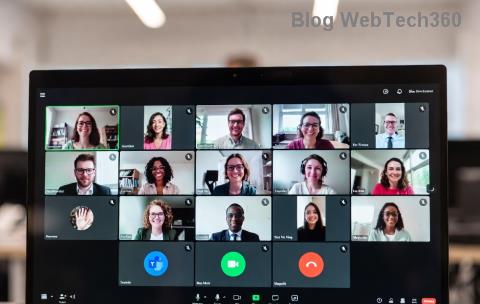Як скопіювати музику з компакт-диска на Android

Як перевести музику з компакт-диска у формат, де ви можете відтворювати її на своєму планшеті або смартфоні Android.
Windows Media Player є одним із найбільш використовуваних медіапрогравачів у світі, і на додаток до відтворення відео та пісень він має деякі цікаві додаткові функції. Один з них дозволяє користувачам редагувати інформацію, вкладену в музичні та інші файли.
Інформація про медіа містить такі речі, як теги, виконавців, інформацію про альбом тощо. Ви можете редагувати такі аспекти, як назви, жанри, номери треків, альбоми тощо. У багатьох випадках інформація, додана до файлу, вже буде правильною – наприклад, якщо ви завантажуєте його з офіційного джерела або копіюєте його з DVD.
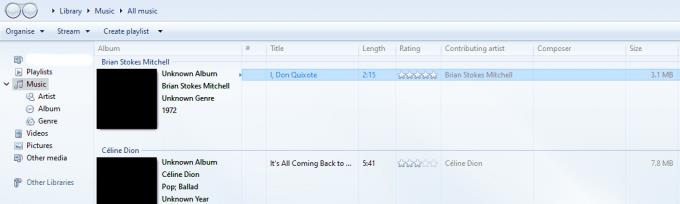
Окрема пісня та деталі пісні.
У разі завантаження з YouTube або приватного файлу, вам може знадобитися внести деякі зміни – ось інструкції щодо двох способів зробити це.
Для цього вам потрібно знайти альбом, який ви хочете оновити, у перегляді альбомів вашої бібліотеки. Клацніть правою кнопкою миші потрібний альбом і виберіть опцію Знайти інформацію про альбом. Це відповідає назві альбому та виконавцю онлайн-бази даних, до якої підключено WMP. Якщо інформація буде доступна, вона буде додана до ваших пісень. Це включає зображення обкладинки альбому, додаткову інформацію про виконавця й жанр тощо.
Якщо інструмент пошуку альбомів не працює або ваші файли взагалі не є частиною альбому, вам доведеться редагувати кожен із тегів і файлів окремо. Ви можете вручну редагувати інформацію для кожного файлу по одному. Це неймовірно просто – спочатку наведіть курсор на деталі будь-якої пісні, яку хочете відредагувати. Клацніть правою кнопкою миші аспект, який ви хочете змінити, будь то назва, виконавець або щось інше, і натисніть Редагувати.
Порада: якщо інформація, яку ви бажаєте редагувати, не відображається в огляді, клацніть правою кнопкою миші на панелі меню та виберіть Вибрати стовпці. Потім знайдіть елемент, який ви хочете відредагувати, і обов’язково поставте галочку біля нього. Відповідний розділ з’явиться в огляді, і ви зможете клацнути правою кнопкою миші й вибрати «Редагувати», як на аспектах за замовчуванням.
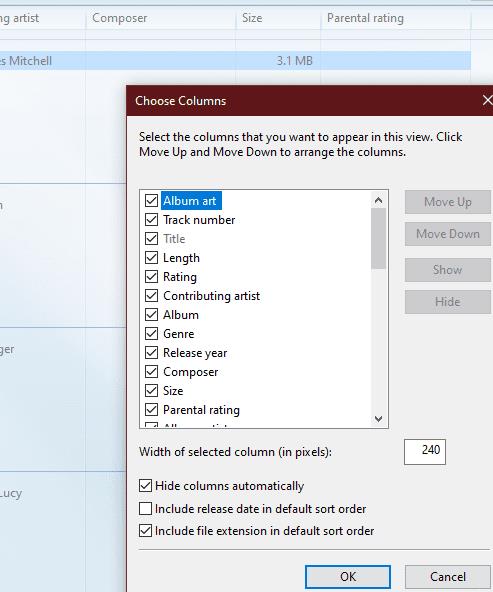
Виберіть деталі, які ви хочете побачити для кожного з файлів.
Як перевести музику з компакт-диска у формат, де ви можете відтворювати її на своєму планшеті або смартфоні Android.
Як очистити бібліотеку та списки відтворення в Microsoft Windows Media Player.
Windows Media Player є одним із найбільш використовуваних медіапрогравачів у світі, і на додаток до відтворення відео та пісень він має деякі цікаві додаткові
Маєте проблеми із зависанням відеодзвінків Microsoft Teams? Дізнайтеся покрокове усунення несправностей із зависанням відеодзвінків Microsoft Teams. Швидкі виправлення для відновлення безперебійної роботи відеодзвінків зараз.
Маєте проблеми з помилкою Microsoft Teams AADSTS90023 «Недійсна автентифікація»? Відкрийте для себе перевірені покрокові рішення, щоб швидко вирішити цю проблему та повернутися до безперебійної співпраці. Технічні знання не потрібні!
Розкрийте весь потенціал Microsoft Teams для бізнесу за допомогою цього повного посібника. Дізнайтеся про налаштування, співпрацю, проведення зустрічей, безпеку та професійні поради, щоб стрімко підвищити продуктивність вашої команди. Почніть опановувати Teams вже сьогодні!
Застрягли з помилкою ліцензії Microsoft Teams: Термін дії підписки закінчився? Дізнайтеся про перевірені кроки усунення несправностей, щоб поновити ліцензії, перепризначити дозволи та миттєво відновити доступ. Технічні навички не потрібні!
Маєте проблеми з помилкою Microsoft Teams 48v35 під час дзвінків? Дізнайтеся покрокове усунення несправностей помилки Microsoft Teams 48v35 під час дзвінків, швидкі виправлення та поради щодо запобігання, щоб швидко відновити безперебійну роботу відеоконференцій. Оновлено найновішими рішеннями.
Втомилися від помилки Microsoft Teams 4vt9f «Мікрофон не виявлено», яка руйнує ваші зустрічі? Дізнайтеся про покрокові виправлення, які працюють в останніх версіях. Миттєво відновіть свій мікрофон — технічні навички не потрібні!
Виникла помилка Microsoft Teams AADSTS70008: Термін дії токена безпеки минув? Дізнайтеся про покрокові виправлення, щоб швидко вирішити цю проблему та повернутися до безперебійної співпраці. Оновлено найновішими рішеннями.
Втомилися від помилки Microsoft Teams 53003 «Доступ заборонено». Блокує ваші зустрічі? Отримайте миттєві виправлення за допомогою цього покрокового посібника. Очистіть кеш, скиньте налаштування та багато іншого – оновлено для найновішої версії Teams!
Розчаровані тим, що кімнати для групових нарад у Microsoft Teams не відображаються? Скористайтеся нашим перевіреним покроковим посібником, щоб швидко вирішити проблему. Налаштуйте безперебійну роботу кімнат для групових нарад для кращих результатів!
Маєте проблеми з підключенням до Microsoft Teams Error 49dvs? Дізнайтеся про покрокові способи вирішення проблеми. Поверніться до безперебійної співпраці без розчарувань. Оновлено останніми патчами для Teams.







![🔧 Виправлення помилки Microsoft Teams 4vt9f: Мікрофон не виявлено [Перевірений посібник 2026] 🔧 Виправлення помилки Microsoft Teams 4vt9f: Мікрофон не виявлено [Перевірений посібник 2026]](https://blog.webtech360.com/img_uploads/17/thumbs/17-260111144807458.jpg)